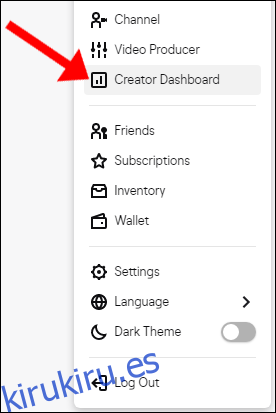Los streamers de Twitch que reproducen música de fondo han sido golpeado con avisos de eliminación de DMCA por usar canciones con derechos de autor. Algunos de estos clips se publicaron hace años. Si deshabilita manualmente la creación de todos los clips, puede protegerse de posibles banderas en el futuro.
La compañía aún no ha proporcionado a los creadores una herramienta para eliminar todos los clips marcados con un solo clic. Es por eso que los transmisores con una gran biblioteca de clips guardados corren el riesgo de ser marcados repetidamente o incluso prohibidos. Twitch ha aconsejado a los streamers que sienten que pueden estar en riesgo que eliminen todos los clips de sus canales.
Tabla de contenido
Cómo eliminar clips antiguos de Twitch
Si está interesado en borrar Clips antiguos de su canal de Twitch, inicie sesión en su Cuenta de Twitch, haz clic en tu nombre de usuario en la parte superior derecha y luego selecciona «Panel del creador» en el menú desplegable.
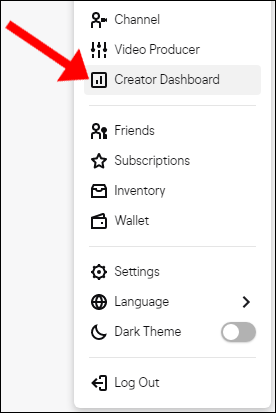
Seleccione «Contenido» en el menú de la izquierda (ubicado sobre el menú «Preferencias») y luego haga clic en «Clips».
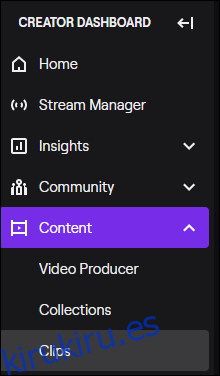
Esto enumerará todos los clips que ha hecho en su canal de Twitch, así como los que haya creado a partir de su transmisión o de otra persona.
A la derecha, en «Vista de lista», seleccione el botón de opción junto a «Clips de Mi canal». Esto filtrará cualquier clip que no haya sido creado por su canal.
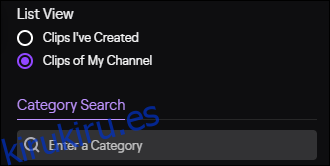
Para seleccionar y eliminar todos estos, seleccione la casilla de verificación junto a «Información» y luego haga clic en «Eliminar seleccionados».
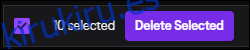
Se eliminarán todos los clips que ha seleccionado.
Cómo deshabilitar la creación de nuevos clips
Para deshabilitar la creación de nuevos clips definitivamente, inicie sesión en su Cuenta de Twitch y navega hasta Creator Dashboard (mencionado anteriormente). Seleccione «Canal» en el menú desplegable «Preferencias».
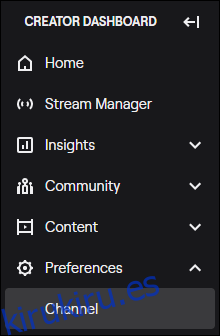
En la pestaña «Preferencias», encontrará su clave de transmisión. Aquí, puede editar permisos y realizar cambios en su imagen de perfil o banner, junto con otras opciones de edición.
En «Clave de transmisión y preferencias», verá la opción «Habilitar clips» de su transmisión. Se atenuará si los clips ya están desactivados. Sin embargo, si no es así, simplemente desactive el control deslizante. Esto evitará que usted o cualquier otra persona cree nuevos clips de sus transmisiones o transmisiones anteriores.
Tenga en cuenta que esto no borrará ningún clip antiguo que haya guardado en su canal de Twitch; solo evita que se hagan nuevos clips.

También puedes desactivar Twitch para que no almacene tus transmisiones pasadas desactivando la opción «Almacenar transmisiones pasadas».
Cuando deshabilita clips en Twitch, evita que los espectadores puedan crear clips a partir de su contenido. Si bien esto elimina una vía de participación con su canal, puede protegerlo de posibles advertencias por derechos de autor.
Si le preocupan los cambios que ha realizado Twitch en la aplicación de los derechos de autor y reproduce música con regularidad en sus transmisiones, este es un paso de precaución que debe tomar.